Come scoprire chi sta usando il tuo Wi-Fi. Come verificare se la connessione Wi-Fi di casa non è autorizzata? Visualizza i dispositivi connessi al Wi-Fi
Come mi è venuta in mente un nuovo articolo in cui ti spiegherò come vedere chi è connesso al mio WiFi (o alla tua rete)…
Spero che, poiché hai già raggiunto questo argomento, tu sappia come accedere al router e, in caso contrario, puoi guardare nel mio articolo, dove l'ho descritto in dettaglio.
Modelli e marche di router possono differire a questo proposito, accendiamo la logica)))
Come scoprire quanti dispositivi sono connessi al mio WiFi
Quando accedi al router, devi selezionare la tua rete domestica. Diamo un'occhiata qui prima. Per me questa è la scheda del dispositivo, nella maggior parte dei casi il nome è client connessi.
Qui visualizzo i client connessi alla mia rete. Per velocizzare la connessione di un dispositivo alla tua rete e la connessione diventa 2 volte più veloce, devi fare clic sul dispositivo richiesto, selezionare la casella per ricordare l'indirizzo IP e fare clic su Registra dispositivo.

Puoi anche aggiungere una descrizione. Ora il tuo dispositivo ha il proprio indirizzo e durante la connessione il router fornirà sempre lo stesso indirizzo IP, il che accelererà notevolmente la connessione e chiarirà chi è connesso a te.
Ora vai alla scheda Wi-Fi.

Qui ho la scheda dell'elenco di accesso. Potresti avere dei client connessi. Guardiamo quali dispositivi sono collegati e vediamo, ad esempio, che qualche bastardo si è connesso a te, metti un segno di spunta davanti a dispositivo sconosciuto seleziona blocca e applica. Tutto! Il traffico e la velocità sono intatti!
Inoltre, registrando i dispositivi, la connessione al router è molto più veloce! Ecco come lo abbiamo scoperto chi è connesso al tuo router.
Chi è connesso al mio router Wi-Fi - programma
C'è un altro modo per scoprire chi è connesso al nostro Wi-Fi utilizzando il programma. È vero, mostrerà chi è connesso alla nostra rete in generale. Ma non c'è altro modo.

Una volta avviato, il programma inizierà la scansione della rete.

I dispositivi appariranno sulla rete. Questi sono tutti dispositivi collegati sia via cavo che Wi-Fi, ma non c'è altro modo per visualizzarli tramite il programma. Pertanto, qui devi analizzare quale dispositivo proviene dal tuo appartamento e quale no)))
Ecco come puoi scoprirlo su TP-link
Come questo su D-link
Recentemente ho scritto un articolo in cui ho parlato di come visualizzare un elenco di dispositivi connessi tramite Wi-Fi. In questo articolo esamineremo tutti i dispositivi collegati al tuo Wi-Fi sui router D-Link. Ti mostrerò utilizzando l'esempio del modello D-link DIR-615, che abbiamo configurato in . Se nella ricerca hai scritto qualcosa come "come vedere chi è connesso al mio Wi-Fi", difficilmente avrai bisogno di spiegare cosa è cosa e perché è necessario. Ma, per chi non lo sapesse, descriverò velocemente tutto in poche parole.
Qui hai un router (nel nostro caso D-Link). Distribuisce il Wi-Fi. Molto probabilmente la tua rete è protetta da password e nessun altro si collegherà ad essa tranne te. Ma a un certo punto sorge la domanda: “e se qualcuno hackerasse la mia rete e si connettesse ad essa?” Potrebbero esserci altri motivi per cui potresti aver bisogno di un elenco di dispositivi collegati rete senza fili, ma nella maggior parte dei casi, tutto accade in questo modo.
Cosa puoi trovare sul dispositivo collegato:
- Indirizzo MAC
- Nome del dispositivo (nome del computer)
- Indirizzo IP assegnato
- tempo di connessione
- Il numero di byte inviati e ricevuti.
È possibile disabilitare dispositivo richiesto direttamente nelle impostazioni del router. Puoi anche bloccare il dispositivo desiderato, ma di questo scriverò nel prossimo articolo.
Guardiamo l'elenco dei dispositivi connessi tramite Wi-Fi su D-Link
Vai alle impostazioni del tuo D-Link. È molto facile da fare. Nel browser digitiamo l'indirizzo 192.168.0.1 e specificare nome utente e password. L'impostazione predefinita è admin e admin. Se li hai modificati, indica il tuo. Puoi.
Per visualizzare tutti i dispositivi connessi Wi-Fi, nelle impostazioni Router D-Link c'è una pagina speciale. Vai alla scheda Wifi - Elenco dei client Wi-Fi.
Vedrai un elenco contenente tutti i dispositivi attualmente connessi.
Per aggiornare l'elenco, fare clic sul pulsante Aggiornamento. È un peccato che il nome del dispositivo non venga visualizzato nell'elenco. Ma queste informazioni vengono visualizzate nella pagina DHCP. Per visualizzare queste informazioni, vai alla scheda Stato - DHCP. Ma qui verranno visualizzati anche i dispositivi collegati tramite cavo di rete.

C'è un'altra pagina nelle impostazioni che mostra in modo molto interessante le informazioni su quasi l'intero router, inclusi i dispositivi collegati. Basta andare alla scheda Impostazioni Monitoraggio.

Visualizza informazioni dettagliate su tutti i dispositivi collegati, connessioni Internet, Impostazioni Wi-Fi rete, stato del firewall, ecc.
Per disconnettere forzatamente il dispositivo desiderato dal router, quindi sulla scheda Wifi - Elenco dei client Wi-Fi seleziona semplicemente il dispositivo che ti serve (dovrai navigare per indirizzo MAC, oppure verificare l'indirizzo MAC con il nome nella scheda DHCP) e fare clic sul pulsante Disconnetti.

senza fili Rete Wi-Fi Al giorno d'oggi ce n'è uno in quasi tutte le case. Con il suo aiuto è molto comodo connettersi alla rete e non solo a Internet dispositivi mobili, ma anche ordinario computer desktop. Ma abbandonare i cavi comporta una diminuzione del livello di sicurezza. Se usi il WiFi, allora al tuo rete di casa Qualsiasi dispositivo può connettersi se si trova all'interno dell'area di copertura del punto di accesso. A questo proposito molti utenti sono interessati a come scoprire chi sta utilizzando il mio WiFi. Se anche tu sei preoccupato per questo problema, questo articolo dovrebbe aiutarti.
Metodo n. 1. Come scoprire chi sta utilizzando il WiFi tramite l'interfaccia web del router.
Il modo più semplice e ovvio per scoprire chi sta utilizzando il WiFi è accedere all'interfaccia web del router e guardare l'elenco dei computer collegati. Per fare ciò, aprire qualsiasi browser e accedere alla barra degli indirizzi del browser. Se non sai quale indirizzo IP ha il tuo router, prova prima 192.168.0.1 e poi 192.168.1.1. In genere, i router utilizzano uno di questi indirizzi IP.
Dopo aver inserito l'indirizzo IP, sullo schermo dovrebbe apparire un modulo per inserire login e password. Inserisci il login e la password del tuo router e premi il tasto Invio. Se non conosci il tuo login/password o riscontri altri problemi durante l'accesso all'interfaccia web. Quindi potrai familiarizzare con il nostro.
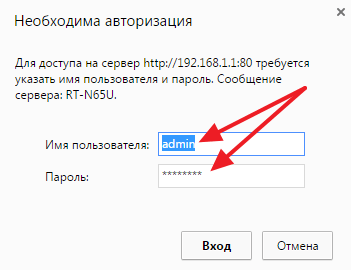
Una volta entrato nell'interfaccia web, devi trovare la sezione delle impostazioni con un elenco di computer collegati. A seconda del modello di router, questo elenco potrebbe trovarsi in posizioni diverse.
Ad esempio, su Router ASUS L'elenco dei computer collegati si trova nella sezione “Registro di sistema – Registro wireless”. Nella versione russa dell'interfaccia web, questa sezione si chiama "Registro di sistema - Comunicazioni wireless".

In questa sezione dell'interfaccia web puoi visualizzare un elenco di client che utilizzano il tuo WiFi, nonché vedere i loro indirizzi MAC. Per scoprire gli indirizzi IP, è necessario andare alla scheda "Leasing DHCP" o "Lease indirizzo DHCP" nell'interfaccia russa.

Metodo n. 1. Come scoprire chi sta utilizzando il WiFi utilizzando il programma Wireless Network Watcher.
È inoltre possibile visualizzare un elenco di computer connessi alla rete utilizzando il programma Wireless Network Watcher. Questo programmaè completamente gratuito e puoi farlo. Il principio di funzionamento del programma Wireless Network Watcher è molto semplice. Esegue la scansione rete locale e visualizza tutti i computer trovati in un elenco. Va notato che, nonostante il nome, il programma visualizza tutti i computer collegati alla rete e non solo quelli collegati tramite WiFi. Tuttavia, è ottimo per
Per utilizzare il programma, basta avviarlo su uno dei computer collegati alla rete via cavo e attendere finché non esegue la scansione della rete.

Una volta ricevuto un elenco di computer collegati alla tua rete, puoi facilmente scoprire chi sta utilizzando il tuo WiFi. I computer e i dispositivi di altre persone possono essere identificati tramite indirizzi MAC o nomi di dispositivo (Nome dispositivo).
La maggior parte degli utenti che hanno effettuato la distribuzione Rete Wi-Fi, è protetto da password. Ma questo non significa che nessuno possa hackerarlo e utilizzare Internet.
Se Internet, distribuito tramite Wi-Fi, è diventato lavorare lentamente, devi controllare: forse qualcuno sta rubando sfacciatamente traffico. Quasi tutti i router moderni ti consentono di farlo. In questo articolo vedremo come scoprire gli utenti connessi al router.
Notiamo subito che sarà possibile solo scoprirlo numero di dispositivi collegati, ma non è possibile sapere chi utilizza esattamente il traffico e dove si trova.
Cosa ti serve per scoprire chi è connesso al WiFi
Prima di tutto è necessario accedere alla console di gestione del router. Questo viene fatto in modo molto semplice: accedereip-indirizzo dispositivo nella barra degli indirizzi di qualsiasi browser su qualsiasi dispositivo connesso al router, sia esso uno smartphone, un tablet o computer desktop. Nella pagina che si apre, inserisci login e password e arriviamo alla console di gestione.
Se praticamente nessuna impostazione è stata modificata sul router, l'indirizzo lo sarà 192.168.0.1 O 192.168.1.1 (questi indirizzi sono spesso utilizzati su tali dispositivi), a loro volta, la password e il login lo sono amministratoreEamministratore rispettivamente.
Se i dati di cui sopra non si applicano, puoi guardare sulla scatola o sul pannello inferiore del router. Di solito scrivono lì i dati che vengono utilizzati per accedere per impostazione predefinita.
Se questo non ti aiuta ad accedere alle impostazioni, i parametri sono stati modificati. Quindi dovrai ricordare cosa è cambiato esattamente. Se ciò non è possibile, l'unica opzione rimasta è ripristinare il dispositivo alle impostazioni di fabbrica.
Determinare chi è connesso al router TP-Link
Il produttore TP-Link inserisce le informazioni sui client collegati nel file Modalità senza fili. Apri in schede aggiuntive Statistiche wireless e guarda i clienti che utilizzano Internet wireless. 
Controllo dell'elenco dei client sui dispositivi Asus
Su Asus le cose sono leggermente diverse. Prima di tutto, dovresti fare clic su Mappa della rete, che si trova sulla sinistra. Ci sarà un cerchio in basso, sotto il quale puoi vedere l'iscrizione Clienti.
Ora tutte le connessioni al router in questo momento verranno visualizzate sul lato destro dello schermo: il loro indirizzo IP e i nomi dei dispositivi.
Vale la pena notare che anche se l'interfaccia è leggermente diversa da quella mostrata nello screenshot, il principio di apertura non cambierà.
Controllo del router d-link
Sui router d-link è necessario prima aprire Impostazioni avanzate(la voce di menu si trova nell'angolo in basso a destra). Ora stiamo cercando l'area selezionata Stato, dove è necessario cliccare sulla doppia freccia a destra finché non appare la scritta al centro Clienti.
Ora diamo un'occhiata all'elenco dei clienti. Molto probabilmente non sarai in grado di capire chi è esattamente connesso al router guardando l'indirizzo. Ma puoi semplicemente contare quanti dispositivi sono attualmente collegati al router. Se il numero effettivo e il numero di connessioni non corrispondono, vale la pena adottare misure per proteggere la rete.
Cosa fare se qualcuno utilizza il Wi-Fi
Se qualcuno sta utilizzando la tua connessione wireless, puoi fare solo una cosa: Cambiare la password per la connessione. Dovresti impostare una combinazione complessa di lettere e numeri per evitare una situazione simile in futuro.
C'è un'opzione più esotica. Alcuni router consentono la configurazione accesso tramite indirizzo MAC. In questo caso, solo i dispositivi a cui è consentito l'accesso potranno connettersi al Wi-Fi. Ma questo metodo presenta diversi svantaggi:
- Difficoltà di configurazione. La procedura in sé non dovrebbe causare difficoltà, ma guidare tutto indirizzi mac di tutti i dispositivi è una procedura abbastanza lunga.
- Supporto. Non tutti i router supportano questa funzionalità.
- Difficoltà di connessione. Con questo metodo di connessione non puoi semplicemente dare la password a un amico. Ora dovrai andare alla console di gestione e aggiungere il suo indirizzo mac all'elenco di quelli consentiti, altrimenti Internet non apparirà sul dispositivo.
Al giorno d’oggi è quasi impossibile immaginare una casa senza Wi-Fi. Le reti wireless ci danno accesso a un'ampia varietà di gadget, senza la necessità di cavi e accessori aggiuntivi. Ma vale la pena ricordare che il segnale da Router wifi va oltre i confini domestici. Ci saranno sempre persone che approfitteranno sicuramente dell'opportunità e inizieranno non solo a utilizzare Internet in modo completamente gratuito, ma causando anche molti disagi. Come posso sapere chi è connesso al mio Wi-Fi?
I primi “sintomi” di connessioni di terze parti
I router Internet (router) si trovano ora in quasi tutti gli appartamenti in cui è disponibile l'accesso alla rete globale. Questi dispositivi forniscono l'accesso online alla maggior parte vari dispositivi- laptop, computer, tablet, smartphone e molti altri. Ma se il segnale del tuo router si estende oltre casa, ci sarà sicuramente chi proverà a sfruttare l’occasione internet gratuito. Puoi determinare che i gadget di terze parti sono connessi al Wi-Fi dai seguenti segnali:
- La velocità della tua connessione Internet diminuisce notevolmente, fino a intasare completamente il canale;
- le impostazioni del router vengono modificate a tua insaputa;
- nell'elenco dei dispositivi vedi gadget di terze parti di cui non conosci gli indirizzi MAC;
- L'indicatore WAN (rete wireless) trasmette e riceve dati mentre non è presente alcun dispositivo collegato al router.
Il segno principale, di regola, è il primo punto, poiché più persone utilizzano una connessione wireless, più diminuisce il throughput sia del router che del provider. Sulla base di questo segno, possiamo concludere che qualcuno sta utilizzando il tuo Wi-Fi.
Come controllare il Wi-Fi per gli utenti di terze parti?
Abbiamo deciso i sintomi e ora è il momento di capire come scoprire quali dispositivi non sono autorizzati e chi ha avuto accesso al tuo router. Il modo più semplice è utilizzare il pannello di amministrazione del dispositivo:
- assicurati che il router sia collegato al computer e apri qualsiasi browser conveniente per te;
- inserire 192.168.0.1 o 192.168.1.1 nella barra degli indirizzi (l'indirizzo del pannello di amministrazione può differire a seconda del modello di router e tutte le informazioni necessarie si trovano nelle istruzioni o nella parte inferiore del dispositivo);
- dopodiché ti apparirà davanti una finestra di inserimento login/password, dove dovrai inserire le credenziali necessarie, ad eccezione degli utenti del firmware dd-wrt, dove la finestra di conferma appare solo dopo aver navigato tra le schede;
- Qui andiamo alla scheda " Connessioni senza fili"(wireless) e selezionare la voce "Statistiche di rete" (Statistiche wireless).
Qui puoi vedere un elenco di dispositivi collegati alla tua rete wireless. Usandolo, puoi tenere traccia degli ospiti non invitati e anche limitare il loro accesso al router.

Puoi anche visualizzare quante connessioni sono attualmente attive e quanti dispositivi stanno utilizzando il router nella scheda Elenco client DHCP, se presente nel pannello di amministrazione. Inoltre, qui otterrai di più informazioni dettagliate- Indirizzi MAC e IP assegnati, che faciliteranno notevolmente la ricerca dei dispositivi di altre persone.
Disconnessione degli ospiti indesiderati dal router
Ora sai come vedere chi sta navigando in Internet a tua insaputa ed è il momento di agire. E la soluzione più corretta sarebbe quella di disconnettere forzatamente dalla rete gli utenti senza scrupoli. Per fare questo è necessario:
- vai al pannello di amministrazione del router;
- vai alla scheda “Wireless” – “Sicurezza” (Wireless Security);
- controlla se la crittografia è abilitata e, in caso contrario, seleziona WPA2-PSK dall'elenco a discesa;
- Successivamente, nel campo sottostante, imposta una password - almeno 8 caratteri e, per una maggiore affidabilità, mescola lettere con numeri di registri diversi;
- Fare clic sul pulsante Salva.

Di norma, nella stessa scheda troverai un'impostazione per il numero di client che possono connettersi, ma dovrai modificare questo parametro se un certo numero di dispositivi è sempre connesso alla rete wireless. Dopo aver installato la protezione, il router si riavvierà e tutti i dispositivi non autorizzati verranno disabilitati.
Se disponi già di una password e degli estranei sono riusciti a hackerarla, devi disabilitare manualmente ciascun client, ma prima devi determinare quali indirizzi MAC appartengono al tuo computer, tablet, smartphone, ecc.
Vai alla scheda Elenco client DHCP e disabilita tutti i gadget sospetti, modifica la password con una più complessa e riavvia il router. Se spegni accidentalmente uno dei tuoi gadget, non preoccuparti: consenti semplicemente la connessione nel pannello di amministrazione del router.
Proteggere Internet dalle interferenze
Per evitare che terzi si connettano in futuro alla tua rete wireless, devi fare attenzione a garantire il massimo livello di sicurezza. Questo viene fatto come segue:
- vai alle impostazioni del router;
- copia gli indirizzi MAC di tutti i tuoi dispositivi collegati al router;
- trova la voce Filtraggio MAC wireless;
- aggiungi qui gli indirizzi precedentemente copiati.
Dopo aver apportato le modifiche, salva le impostazioni e riavvia il router tramite il pannello di amministrazione. Tale protezione sarà utile non solo a casa, ma anche in ufficio, poiché consentirai solo connessioni a dispositivi con determinati indirizzi MAC. Ma lo svantaggio della massima protezione è che dovrai consentire manualmente l'accesso a ogni nuovo dispositivo, cosa che con un elevato turnover di gadget, ad esempio, centro Servizi, non molto conveniente.
Istruzioni video passo passo:
Programmi per monitorare l'attività Wi-Fi
Nonostante sia possibile eseguire tutte le operazioni per disconnettere e connettere nuovi utenti tramite il pannello di controllo standard del router, questo non è sempre conveniente, poiché dovrai controllare l'attività di rete abbastanza spesso e la shell del software non ha funzionalità di notifica . Ma puoi trovare su Internet un software che ti permetterà di visualizzare l'elenco dei clienti senza dover accedere al pannello di amministrazione:
- Network Watcher è una semplice utility che scansiona una rete e visualizza tutti i dispositivi ad essa collegati. Gli utenti potranno verificare il nome del computer, l'indirizzo MAC, il protocollo Internet e i dettagli della scheda di rete.
- WiFi Guard: ha tutte le stesse funzionalità di Network Watcher, ma può anche avvisare il proprietario di attività sospette.
- NETGEAR Genie è uno strumento più avanzato, poiché consente di ottenere informazioni non solo sulle connessioni wireless, ma anche una mappa della rete. Con il suo aiuto, gli utenti saranno in grado di gestire il router e tutte le connessioni e, se un bambino lavora spesso al computer, sarai felice di vedere la funzione Parental Control.

Le reti wireless offrono molte opportunità agli utenti, ma non dimenticare che in assenza del necessario livello di sicurezza, un completo sconosciuto può connettersi ad esse. Ciò non solo comporterà alcuni inconvenienti, come un calo di velocità, ma potrebbe anche portare alla perdita di dati riservati. Pertanto, devi assicurarti in anticipo che nessun altro utilizzi il tuo Wi-Fi a tua insaputa.
Video:




